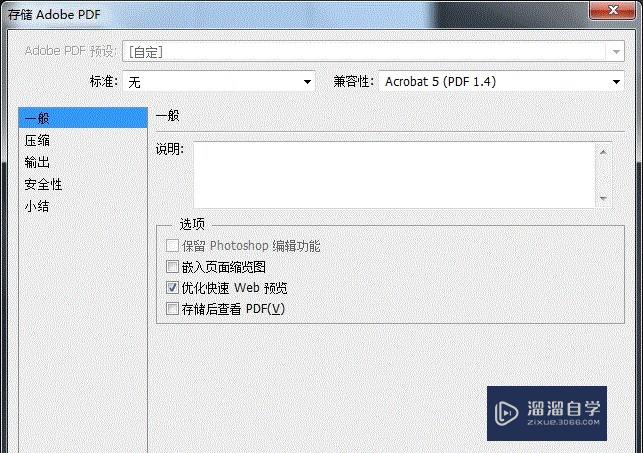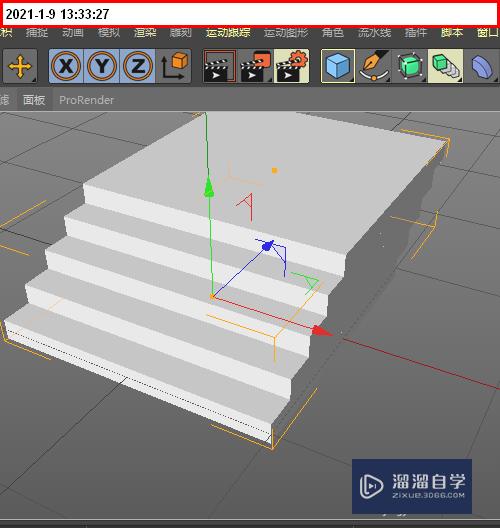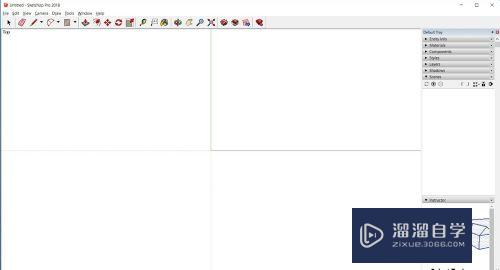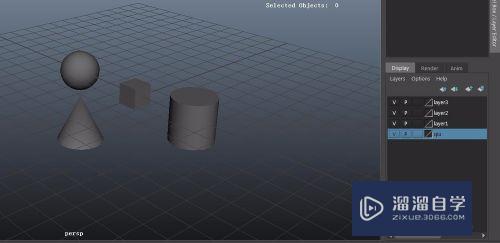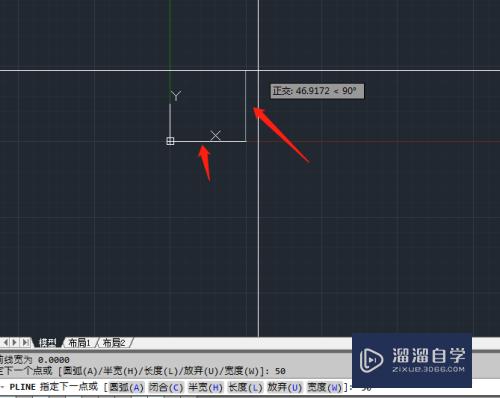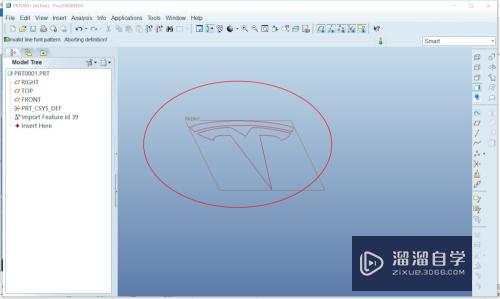Word怎么插入CAD图形(word里怎么插cad图)优质
每一个软件都有自己存在的必要。有时候我们在日常办公的时候。会灵活的操作多个软件。制作出我们想要的效果。那么Word怎么插入CAD图形?小渲这就来告诉大家方法。
工具/软件
硬件型号:神舟(HASEE)战神Z7-DA7NP
系统版本:Windows7
所需软件:Word。CAD
方法/步骤
第1步
第一步。请小可爱们先打开电脑吧!然后再去点击Microsoft Word 2010将其打开吧!
第2步
第二步呢。就是请小可爱去打开需要插入CAD图形的目标Word文档啦!小渲是以新建的来说明的哈!

第3步
第三步。在出现的主界面顶栏先去点击“插入”二字吧。然后在对象的下拉选项中点击“对象”。接着再去点击“由文件创建”吧!
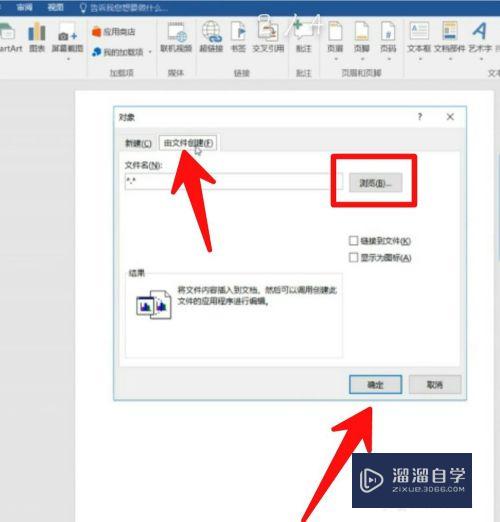
第4步
第四步啦。在出现的界面里先去点击“浏览”。然后选择选择需要插入的CAD图形文件。选好后点击“插入”。再点击“确定”吧!
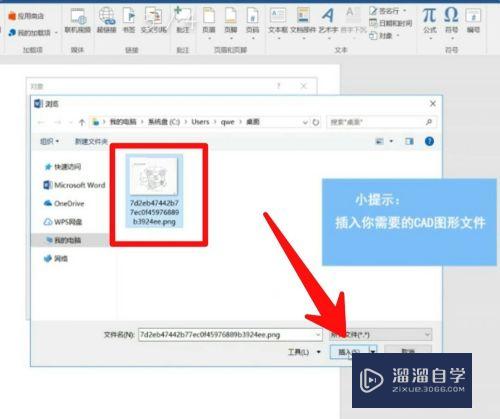
第5步
第五步。到最后一步啦。就是去调整插入CAD图形文件的位置及环绕方式吧。让它变得更加精致哦!
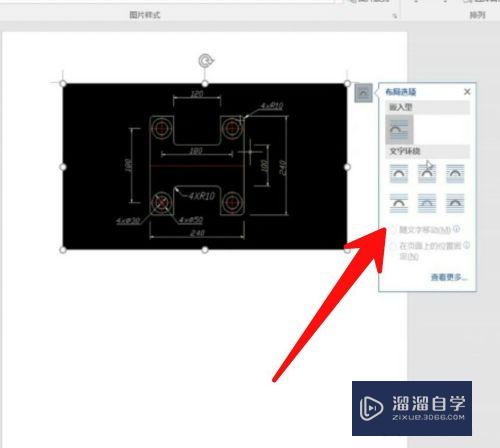
总结
第一步。打开电脑。点击Microsoft Word 2010;
第二步。点击目标Word文档;
第三步。点击“插入”。点击“对象”。点击“由文件创建”;
第四步。点击“浏览”。点击文件。点击“插入”。点击“确定”;
第五步。调整插入CAD图形文件的位置及环绕方式即可完成。
以上关于“Word怎么插入CAD图形(word里怎么插cad图)”的内容小渲今天就介绍到这里。希望这篇文章能够帮助到小伙伴们解决问题。如果觉得教程不详细的话。可以在本站搜索相关的教程学习哦!
更多精选教程文章推荐
以上是由资深渲染大师 小渲 整理编辑的,如果觉得对你有帮助,可以收藏或分享给身边的人
本文标题:Word怎么插入CAD图形(word里怎么插cad图)
本文地址:http://www.hszkedu.com/65698.html ,转载请注明来源:云渲染教程网
友情提示:本站内容均为网友发布,并不代表本站立场,如果本站的信息无意侵犯了您的版权,请联系我们及时处理,分享目的仅供大家学习与参考,不代表云渲染农场的立场!
本文地址:http://www.hszkedu.com/65698.html ,转载请注明来源:云渲染教程网
友情提示:本站内容均为网友发布,并不代表本站立场,如果本站的信息无意侵犯了您的版权,请联系我们及时处理,分享目的仅供大家学习与参考,不代表云渲染农场的立场!